Microsoft Edge에서 홈 버튼을 숨기는 방법
이 기사의 단계에서는 주소 표시 줄 왼쪽에 나타나는 홈 버튼을 숨기도록 Microsoft Edge에서 설정을 변경하는 방법을 보여줍니다.
- Microsoft Edge를 엽니 다.
- 창의 오른쪽 상단에있는 설정 및 기타 버튼을 클릭하십시오.
- 설정 옵션을 선택하십시오.
- 홈 버튼 표시 아래의 버튼을 클릭하여 끕니다.
Windows 10에서 기본적으로 제공되는 Microsoft Edge 브라우저는 여러 가지 방법으로 Internet Explorer에서 향상되었습니다.
그러나 여전히 홈페이지를 설정하고 창 상단에 홈 버튼이있는 기능을 포함하여 Internet Explorer를 대중적으로 만든 많은 옵션과 사용자 지정 내용이 유지됩니다.
그러나 홈 버튼 사용 및 동작은 시간이 지남에 따라 변경되었으며 많은 사람들이 더 이상 필요하지 않습니다. 이 단추는 일반적으로 대부분의 Microsoft Edge 설치에 있으며 그 위치는 실수로 쉽게 클릭 할 수있게합니다.
아래의 가이드는 Microsoft Edge에서 설정을 변경하여 브라우저에서 홈 버튼을 숨기고 실수로 클릭하는 것을 방지하는 방법을 보여줍니다.
Microsoft Edge에서 홈 버튼을 제거하는 방법
이 가이드의 단계는 Microsoft Edge의 홈 버튼 표시를 제어 할 수있는 옵션을 찾을 수있는 위치를 보여줍니다. 이 안내서에서 홈 버튼을 제거하지만 홈 버튼이 숨겨져있는 경우 동일한 단계를 수행하여 홈 버튼을 표시 할 수 있습니다.
1 단계 : Microsoft Edge를 시작합니다.
2 단계 : 창의 오른쪽 상단에있는 설정 및 기타 버튼을 클릭합니다. 세 개의 점이있는 버튼입니다.
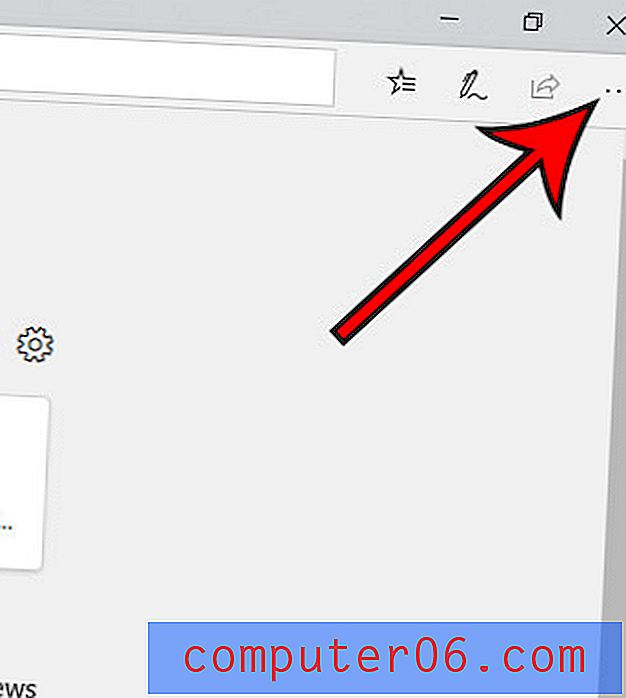
3 단계 : 메뉴 하단에서 설정 옵션을 선택합니다.
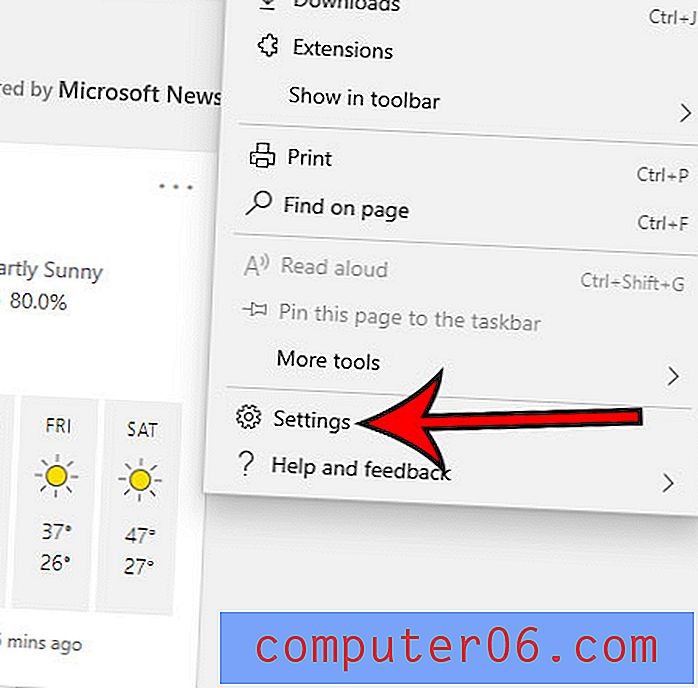
4 단계 : 홈 버튼 표시 아래의 버튼을 클릭하여 끄기 위치로 전환합니다.
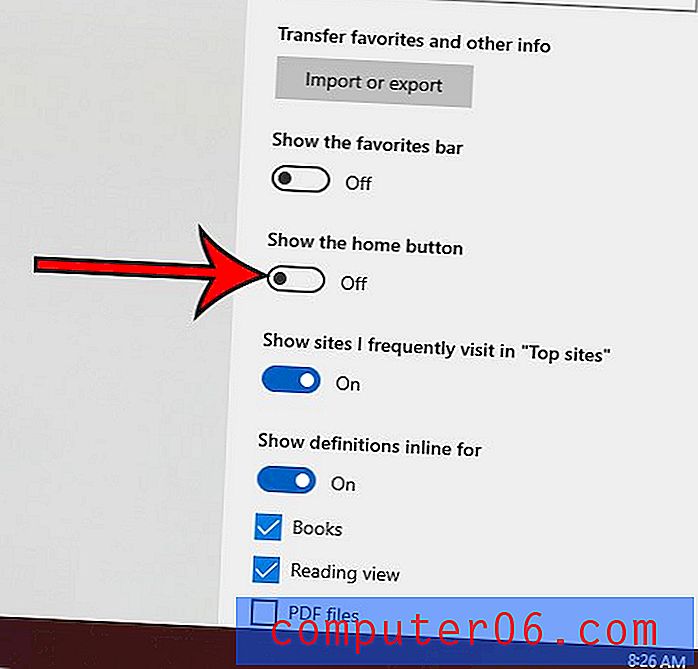
브라우저를 마지막으로 닫을 때 이전에 연 페이지로 Edge를 열려면 이전 페이지에서 Microsoft Edge를 여는 방법을 찾으십시오.



